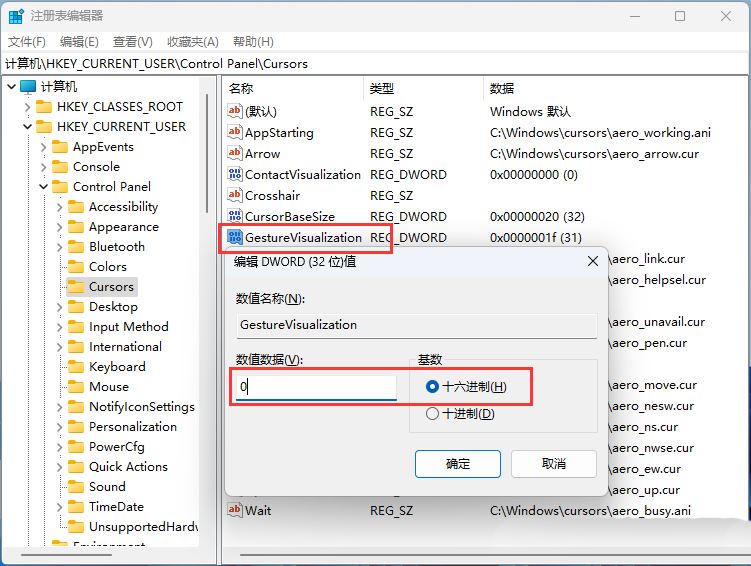win11系统的全面升级引起了广泛关注,而关闭触控反馈小圆圈如何操作成为用户热议话题。php小编草莓为你详细解答:在win11中,启用或禁用触控指示器的方法非常简单,用户只需进入设置,点击“设备”,然后选择“触控”选项即可看到“显示触控指示器”开关,打开或关闭即可实现操作。通过这个方法,用户可以根据个人喜好轻松控制win11系统的触控指示器显示,提升系统使用体验。
触控指示器是什么
触控指示器是一种在触摸屏显示器上显示手指或光笔触控屏幕的区域的功能。它可以在用户使用手指或触控笔触碰屏幕时,提供视觉反馈,帮助用户了解自己的触摸位置。在Windows 11系统中,触控指示器表现为手指触碰屏幕时出现的小圆圈,这是系统的一种触控反馈机制。启用触控指示器可以提高使用触摸屏设备的便捷性和舒适度。
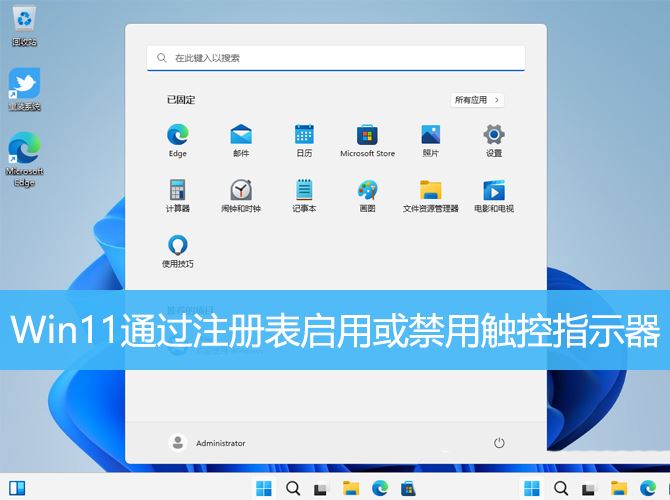
方法一:通过「设置」
1、使用Windows + I快捷键打开「设置」。
2、依次点击「辅助功能」>「鼠标指针和触摸」。
3、在「触控指示器」选项中,切换开关来控制是否启用。 4.如果启用了触控指示器,还可以选择是否「使圆圈更深、更大」,通过勾选或取消勾选来设置(默认不启用)。
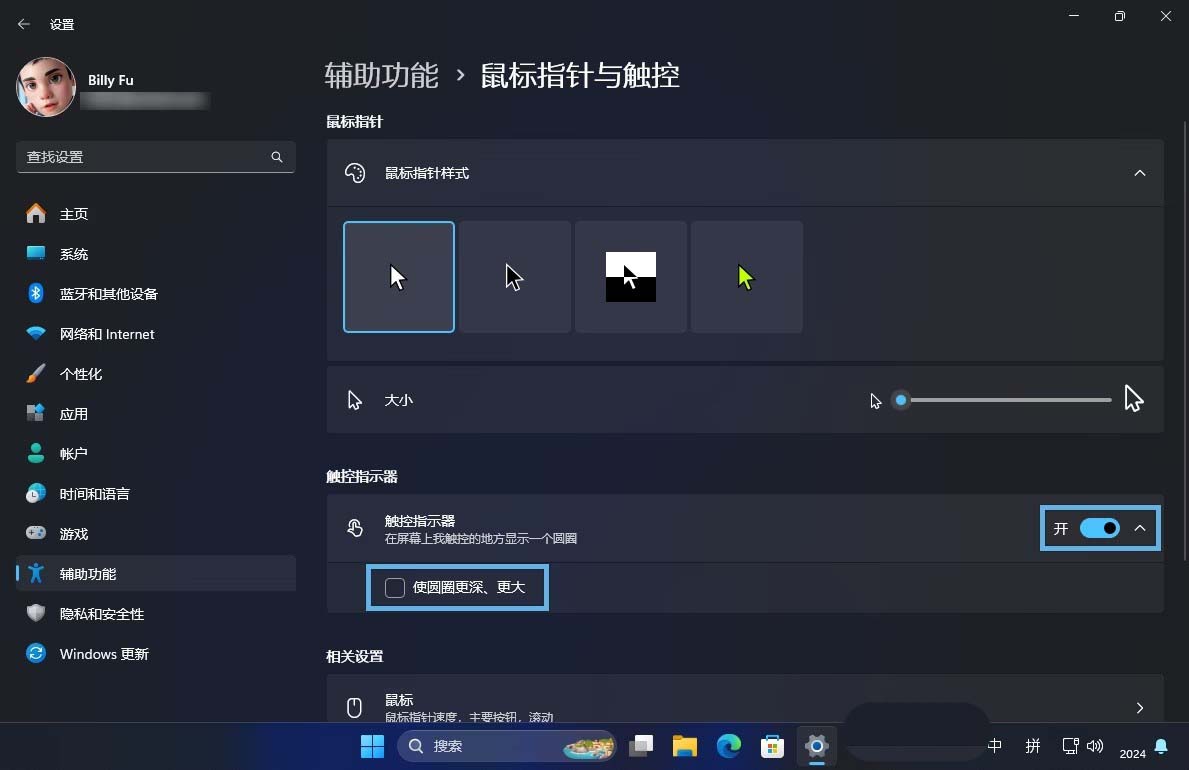
方法二:通过注册表编辑器
1、首先,按键盘上的【 Win + X 】组合键,或右键点击任务栏上的【 Windows开始徽标】,在打开的右键菜单项中,选择【 运行】;
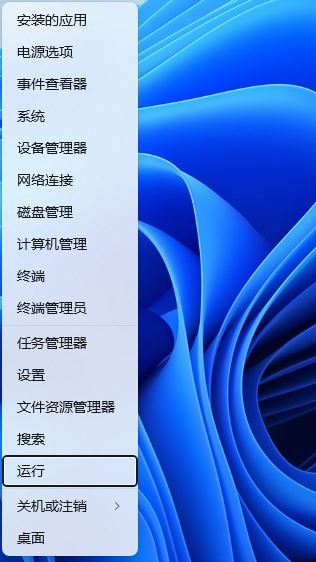
2、运行窗口,输入【 regedit】命令,按【 确定或回车】打开注册表编辑器;
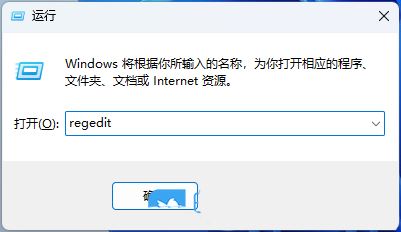
3、用户账户控制窗口,你要允许此应用对你的设备进行更改吗?点击【 是】;
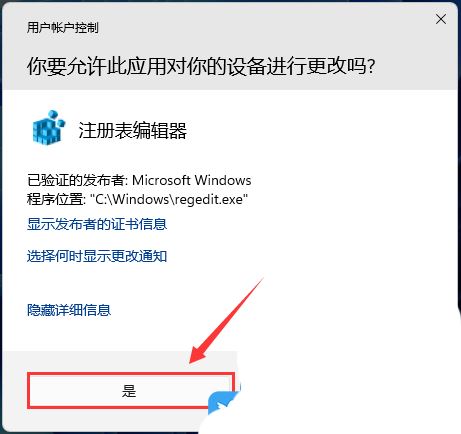
4、注册表编辑器窗口,依次展开到:HKEY_CURRENT_USER\Control Panel\Cursors
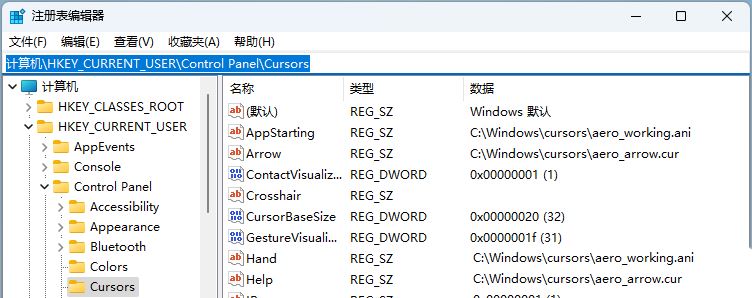
5、双击【 ContactVisualization】,将其十六进制值设置为:
- 0 代表关闭;
- 1 代表开启;
- 2 代表开启并使圆圈显示得更深、更大。
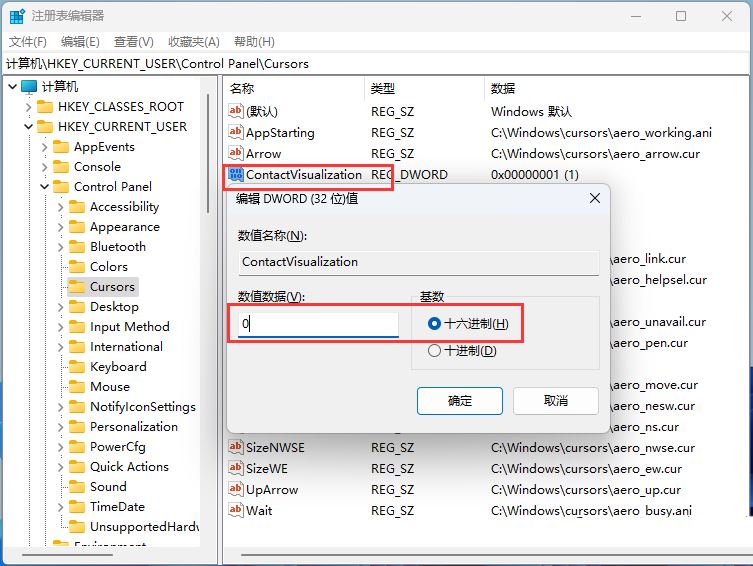
6、双击【 GestureVisualization】,将其值设置为:
- 0 代表关闭;
- 1f 代表开启。